하지만 매번 수동으로 백업하기는 번거롭습니다. 그래서 자동화된 백업 설정이 필요한 것이죠.
이 글에서는 아래 내용을 단계별로 쉽게 알려드립니다.
- 윈도우 기본 백업 기능 설정법
- 클라우드(구글 드라이브) 동기화 자동화
- 무료 프로그램을 활용한 스케줄 백업
1. 윈도우 백업 기능으로 자동 백업 설정하기
파일 기록 기능 활용
Windows에는 기본적으로 '파일 히스토리(File History)'라는 백업 기능이 있습니다. 외장 하드나 다른 드라이브를 연결하면 다음 단계를 통해 자동 백업을 설정할 수 있습니다.
설정 방법:
- ⚙️시작 → '설정' → '업데이트 및 보안'
- 왼쪽 메뉴에서 '백업' 선택
- '드라이브 추가' 클릭 → 외장 하드 또는 추가 디스크 선택
- '파일 히스토리로 백업' 활성화
백업 주기 및 대상 설정
- 주기 : 1시간, 3시간, 1일 등 선택 가능
- 백업 대상 : 기본 폴더 외에 원하는 폴더 추가 가능 (문서, 사진, 음악 외 커스텀 경로 설정)
2. 구글 드라이브로 자동 백업 연동하기
Google Drive for Desktop 설치
구글에서는 데스크톱용 앱을 통해 자동 동기화 폴더를 설정할 수 있습니다. 이를 통해 특정 폴더에 저장된 파일이 자동으로 클라우드에 업로드됩니다.
설정 절차:
- Google Drive for Desktop 다운로드 및 설치
- 구글 계정 로그인
- 동기화할 폴더 선택 (예 : 내 문서, 업무 폴더)
- '양방향 동기화' 또는 '백업만' 선택 가능
💡장점 : 인터넷만 연결되어 있으면 어느 PC에서도 파일 접근 가능
💡보안 팁 : 2단계 인증 필수 설정
3. 무료 프로그램으로 고급 자동 백업하기
윈도우 기본 기능 외에도 다양한 백업 프로그램이 있습니다.
가장 많이 쓰이는 무료 백업 툴은 다음과 같습니다.
무료 자동 백업 소프트웨어 추천
| 프로그램 | 특징 |
|---|---|
| Macrium Reflect Free | 시스템 전체 이미지 백업 가능 |
| EaseUS Todo Backup Free | 파일 단위 백업, 스케줄 설정 쉬움 |
| SyncBackFree | FTP, 클라우드 동기화 포함 고급 옵션 |
설치 및 사용법은 공식 홈페이지 튜토리얼을 참고하면 됩니다.
4. 어떤 파일을 백업해야 하나요?
자동화 설정을 해도 무엇을 백업할지가 중요합니다. 다음 항목은 필수로 백업해두세요.
- 📄업무 문서 / 프로젝트 파일
- 📷가족 사진 / 중요한 이미지
- 🧾세금, 계약서 등 스캔 문서
- 🔑로그인 정보, API 키 등 민감 데이터 (암호화 후 보관)
자주 묻는 질문 (FAQ)
Q1. 외장 하드 없이 자동 백업할 수 있나요?
네. 클라우드 서비스(구글 드라이브, OneDrive 등)를 이용하면 가능해요.
Q2. 자동 백업이 느려요. 해결 방법은?
실시간 동기화를 끄고, 백업 주기를 조정하세요. 특히 대용량 파일은 예약 백업이 효과적입니다.
Q3. 백업 폴더는 어디에 두는 게 좋나요?
외부 저장소 또는 클라우드 폴더 내에 별도 backup 폴더로 지정하면 관리가 쉽습니다.
마무리 : 자동 백업은 데이터 보험입니다
사고는 예고 없이 옵니다.
소중한 데이터, 사진, 업무파일이 하루아침에 사라지는 일, 상상만 해도 아찔하죠?
자동 백업은 단 10분의 설정으로 평생을 지킬 수 있는 데이터 보험입니다.
지금 바로 설정해두세요. 나중에 후회하지 않도록요.
📎관련글 추천:

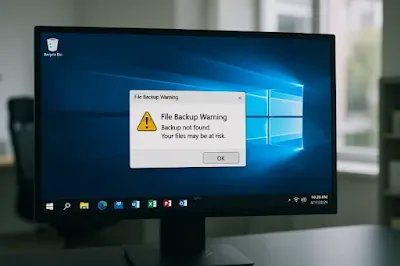

0 댓글